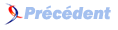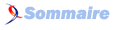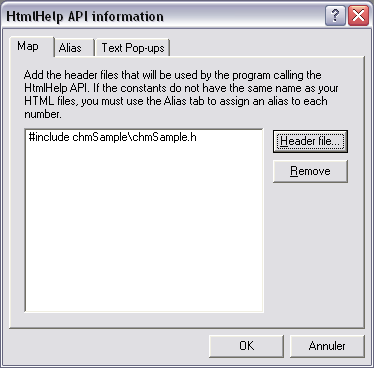IV. Lier un fichier .chm à un programme VB6▲
IV-1. Associer le fichier d’aide à l’application▲
IV-1-1. Par l’interface VB6▲
- Dans VB6, cliquer sur le menu « Projet ».
- Sélectionner « Propriété du projet ».
- Dans l’onglet « Général », indiquer le nom et le chemin de votre fichier .chm.
IV-1-2. Par le code▲
Copier votre fichier d’aide dans le répertoire de l’application
Au lancement de votre application (dans l’évènement Load de la 1re form ou dans la Sub Main), insérer le code suivant :
App.HelpFile = App.Path & "\" & MonFichierHtml.chmSi VB6 est ouvert avec votre application et que vous avez lié le fichier d’aide par l’interface VB, vous devez fermer VB6 avant de lancer une compilation du fichier d’aide dans HTML Help Workshop, sinon le compilateur râle encore !!
IV-2. Lancer l’aide en ligne▲
Lorsque le fichier d’aide a été associé à l’application (voir ci-dessus), l’appui sur la touche F1 permet de lancer l’aide en ligne sur la page par défaut, définie dans le projet html help.
Vous pouvez, par le code, ouvrir l’aide en ligne directement sur l’onglet « Sommaire », « Index » ou « Rechercher ».
Le code source est disponible dans le chapitre ou dans la FAQ VB6.
IV-3. Définir les ContextID▲
VB6 permet d’associer une rubrique d’aide en ligne à tous les contrôles qui disposent de la propriété HelpContextID
La propriété HelpContextID est un entier long
Définir pour chaque topic de votre fichier d’aide la valeur de HelpContextID.suivant les contrôles auxquels sont liées les rubriques
Il n’y a pas de solution meilleure qu’une autre, respectez une règle logique de numérotation. (par exemple, pour le menu 1, commencer à 100, puis de 5 en 5, pour le menu 2, commencer à 200, etc., à vous de voir en fonction de l’architecture de votre application).
Dans le fichier d’aide, il nous faut maintenant déclarer les couples Topic/ HelpContextID
Ceci s’effectue par un fichier de type .h (Header File).
Avec n’importe quel éditeur de texte, écrire le fichier de correspondance suivant l’exemple ci-dessous :
Colonne Fichier_Topic_html : nom exact du fichier topic html SANS extension
Colonne HelpContextID : numéro du ContextID associé
#define Fichier_Topic_html HelpContextID
#define IDH_INDEX_GENERAL 1
#define IDH_INFOS_GENERALES 10
#define IDH_MOT_PASSE 20
#define IDH_FILE_MENU 100
#define IDH_HELP_OPEN 110
#define IDH_HELP_SAVE 120
#define IDH_HELP_RESTORE 130
#define IDH_HELP_COMPACT 135
#define IDH_HELP_IMPRIMER 140
#define IDH_HELP_QUITTER 150
#define IDH_CONFIG_MENU 200
#define IDH_CONFIG_PROGRAM 210
#define IDH_CONFIG_SYSTEM 220
#define IDH_CARTE_PMAC 230
#define IDH_CODES_OP 240
etc.Enregistrer le fichier au format texte brut.
Dans le projet html help, ajouter le fichier .h que vous venez de créer :
|
- Cliquer sur « HtmlHelp API Information » |
Remplissez les propriétés HelpContextID des contrôles de votre application et appuyez sur F1 !!
IV-4. C’est fini !▲
Voilà, vous savez « presque » tout sur Html Help Workshop, bon courage à tous
L’aide HTML étant, comme son nom l’indique, basée sur des fichiers html, vous pouvez l’agrémenter, suivant votre inspiration, par des feuilles de style .css
Ceci ne fait pas partie de ce tutoriel, et réfère au langage html
Vous pouvez me faire part de vos commentaires, critiques et remarques par MP à ThierryAIM